高清网络播放器使用说明书

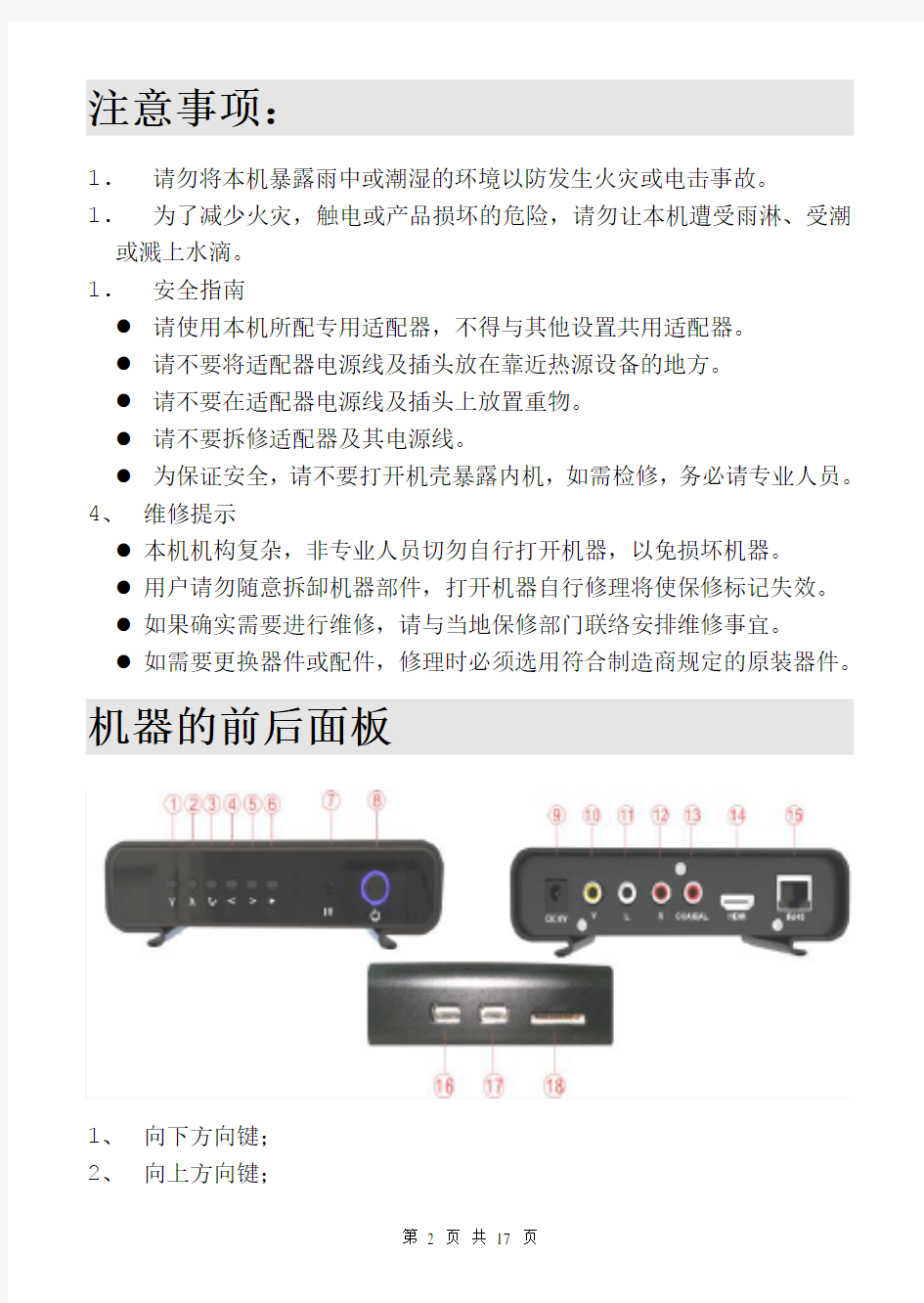
高清网络播放器
操作说明书
尊敬的顾客朋友:
感谢您购买本高清播放器,为了确保您的使用安全,并保护本播放器,请您在使用前详细阅读操作说明书,以便了解产品的操作方式与注意事项。并请妥善保管本手册以备日后参考。
注意事项:
1.请勿将本机暴露雨中或潮湿的环境以防发生火灾或电击事故。
2.为了减少火灾,触电或产品损坏的危险,请勿让本机遭受雨淋、受潮
或溅上水滴。
3.安全指南
●请使用本机所配专用适配器,不得与其他设置共用适配器。
●请不要将适配器电源线及插头放在靠近热源设备的地方。
●请不要在适配器电源线及插头上放置重物。
●请不要拆修适配器及其电源线。
●为保证安全,请不要打开机壳暴露内机,如需检修,务必请专业人员。
4、维修提示
●本机机构复杂,非专业人员切勿自行打开机器,以免损坏机器。
●用户请勿随意拆缷机器部件,打开机器自行修理将使保修标记失效。
●如果确实需要进行维修,请与当地保修部门联络安排维修事宜。
●如需要更换器件或配件,修理时必须选用符合制造商规定的原装器件。机器的前后面板
1、向下方向键;
2、向上方向键;
3、返回键;
4、向左方向键;
5、向右方向键;
6、确认(OK)键;
7、IR,红外遥控接收窗口;
8、电源开关和灯镜,通电后蓝灯亮;
9、DC,外接电源6V/2.5A开关电源从这里插入;
10、V,CVBS视频输出接口;
11、L:模拟音频左声道输出接口;
12、R:模拟音频右声道输出接口;
13、COAXIAL:数字同轴音频输出接口;
14、HDMI:数字高清1.3输出口,HDMI线从这里插入。
15、RJ45:有线网络输入接口,RJ45网线从这里插入,网络接通后,绿
灯常亮,黄灯闪烁;
16、HOST 1:外接移动硬盘或U盘等设备插入口。
17、HOST 2:外接移动硬盘或U盘等设备插入口;
18、SD:SD卡从这里插入。
遥控器
1、<电源>:本机工作在任何时候按此键,将关闭播放器,系统进入低功耗待机模式,真正切断电源需关掉电源开关。
2、<设置>:本机在停止播放的时候按下这个键都转到“设置”画面。你可以进行显示、语言、图片、电影、网络等功能个性化设置。详情请查看“系统设置”。
3、0-9数字键:在网络搜索或密码输入状态下输入数字或文字时使用。
4、<菜单>:在浏览器内选择网站进入浏览时,按此键,可以显示浏览器菜单,按照提示进行相关操作。
5、〈点播〉:在浏览器内选择网站的视频文件后,按此键,可以进行在线播放(按“确认”键可以查看标题)。
6、〈删除〉:查看在线下载状态时,按此键可以删除当前的下载内容。
7、〈输入法〉:网络搜索时切换输入法:笔画、拼音、
数字等。
注:红色键、绿色键、黄色键、蓝色键又是复合功能
键,请按屏幕下方的提示进行操作。
8、〈OSD 〉:在播放视频时,按此键可显示简易操作画
面。
9、〈跳转〉:选定时间后按此键,可以从选定的时间段
开始播放。
10、〈本地视频〉:播放机器硬件设备内的视频文件的
快捷键。
11、〈视频信息〉:在播放本地视频文件时,按此键可
以查看当前播放文件的相关信息参数。
12、〈16:9/4:3〉:播放视频文件时,按此键可以16:
9或4:3画面显示。
13、〈旋转〉:在播放本地图片时,可以90度、180度、
270度、360度旋转图片。
14、<弹出>:在本机外接有移动光驱盒时,按此键可
以打开仓门,取放碟片。
15、〈HOME 〉:在没有播放情况下,按此键,可以快速
返回开机的主菜单界面。
16、<音轨切换>: 在播放多音轨视频文件时,可以随时切换任一音轨。
17、〈字幕切换〉:在播放多字幕视频文件时,可以随时切换显示任一字幕。
18、〈视频转换〉:视频输出模式转换:HDMI 1080P 、HDMI 720P 、TV OUT PAL 、TV OUT NTSC 、YPbPr 、DVI 等
● 遥控器电池的安装
在遥控器的背面有个电池槽,打开电池门,按电池槽内的标识方向装入2
节AAA 1.5V 电池,再盖上电池门。
● 遥控器电池的更换
﹡电池的寿命通常取决于电池的质量或使用的频率和环境。
﹡如果遥控器即使靠近主机也无法工作,请更换电池.
●遥控器操作范围
﹡遥控器的操作范围为:距离本机前面板不远于7米,角度为60度以内;
﹡遥控距离也会随着环境光亮度、有无障碍物而有不同变化.
连线方法
●与电视AV线连接:将AV线的一端红、白、黄三个插头分别对应插入电视机的AV输入插座,另一端的三个红、白、黄插头分别对应插入本机的“AV OUT”插座。插入电源插头,按下电源开关,按遥控器“返回”键退回到磁盘列表画面,再按“复合视频”键,将视频输出设置为PAL复合视频模式(电视机也要切换到视频输入模式)。此时播放本机,便能得到图像及声音。
●与电视HDMI连接:有的电视机具有HDMI高清晰多媒体接口(High Definition Multimedia Interface),将电视的HDMI线插入本机的HDMI接口,系统自动切换到HDMI 720P或1080I视频输出模式(电视机也要设置到HDMI输入模式),此时播放本机,便能得到高清晰的图像及声音。
●与带同轴的功放机连接:将同轴线的一端插入本机的C0X接口,另一端插入带有5.1声道功放机的同轴输入(COAXIAL)插座。播放本机,通过你的功放机,便能得到5.1声道的声音效果。
连接好电源、AV线(或HDMI、YUV线)、网络线后,遥控开机,蓝色指示灯亮,调节电视机到视频AV输入或YUV、HDMI输入模式,可以看到本机系统主界面:
在上图中显示本机系统主要的功能菜单,分别是:视频RSS、网络电视、在线下载、浏览器、高清在线、本地视频、本地图片、系统设置等8组功能。
当选取任一功能时,图标会高亮显示。
主要功能操作
1、视频RSS:
在开机后的主功能菜单界面,选取视频RSS功能,按“OK”键进入视频RSS订阅界面:
在上图中,你可以用遥控器的“右”键选择“源列表”,在下拉框可选源列表中选择任一网站,并按“OK”键播放网站上的视频内容。
说明:
(1)只有正确连接网络后才能播放网站内的视频文件;
(2)进入网站,系统会进行缓冲,缓冲的时间取决于你的网络带宽。(3)播放的流畅度也取决于你的网络带宽,如果在播放中途有卡机缓冲的现象,请你耐心等候。
(4)查找在线视频网站时,要在源列表中选取;按蓝色键可以进入在线视频搜索界面:
在上图的软键盘中,按遥控器上红色键,显示在什么网站内搜索;按遥控器上的蓝色键选择字母或中文拼音输入法;按“上”“下”“左”“右”键选择软键盘上的字母或数字;按遥控器上“确认”键确认输入的内容;按遥控器上“回退”键删除输入的内容;按遥控器“返回”键退出当前的操作,返回上一页菜单。
搜索功能里面的输入法和手机上的输入法一致,和操作手机发信息一样简单;比如要搜索“南京”,用中文拼音输入法,按遥控器“上”“下”“左”“右”键在软键盘上选择“N”-“A”-“N”,按数字“1”选择“南”字;再选择“J”-“I”-“N”-“G”-“下一页”,按数字键“1”选择“京”字,屏幕就弹出“南京”两个字,按“确定”确认输入。系统用的是智能拼音输入法,具备词组联想功能,输入“南”,系统自动会推荐与“南”字相搭配的在线视频文件,按数字键选择要播放的视频,按“确认”键开始播放。
按“停止”或“返回”键退出播放操作并返回上一级菜单,按“HOME”键返回开机主菜单功能界面。
2、网络电视
在开机后的主功能菜单界面,选取网络电视功能。按遥控器“确认”键进入,可以进入网络节目分类选择界面:
用遥控器“上”“下”键选择任一网络节目,按“确认”键开始播放。按“停止”或“返回”键退出播放操作并返回上一级菜单,按“HOME”键返回开机主菜单功能界面。
3、在线下载
在开机后的主功能菜单界面,选取在线下载功能。按确认键进入下载视频选择界面。
在上图中,左边是电影、剧集、动漫、综艺四大类资源,右边是选中分类中的所有视频节目。你可以按画面下方的提示操作,按蓝色复合键后搜索下载视频的方法请参看前面搜索在线观看文件的操作。
选中任一视频文件,本机系统会将与这个文件相关的下载资源全部显示出来,并提示你是否确定下载当前选中的资源:
确认下载后,下载的内容会自动加入硬盘的第一个FAT32分区内,下载信息会在“设置/下载信息”内详细显示。
按“返回”键退出当前操作,返回上一级菜单,或按“HOME”键返回开机的功能菜单界面。
4、浏览器
在开机后的主功能菜单界面,选取浏览器功能。就象电脑系统浏览器一样,可以用遥控器移动箭头光标选择任一网站,按“确认”键进入浏览。
也可以在地址栏手动输入你熟悉网站的网址并点击“打开”打开网站。
按“退出”键关闭当前网站,返回上一级菜单,或按遥控器“HOME”键返回开机的功能菜单界面。
5、高清在线
在开机后的主功能菜单界面,选取高清在线功能,按“OK”键进入高清在线播放界面:
在上图中,左边是网络高清电影或电视剧分类,右边是选中分类中的所
有视频节目。你可以按画面下方的提示操作,选中节目进行在线播放。
6、本地视频
在开机后的主功能菜单界面,选取本地视频功能。按确认键或按遥控器“本地视频”快捷键进入本地视频设备选择界面:
USB设备:表示本机外接的硬盘、U盘等移动存储设备。
SD卡:表示本机插入的SD卡。
网络邻居:表示与本机在一个局域网内的设备,可以播放这些设备内共享的视频图片文件。
UPNP设备:表示与本机在一个局域网内设备上的UPNP文件。
DVD光盘:本机可以外接移动光驱盒,并播放光盘中的视频文件。
在播放视频文件过程中,按“视频信息”键可以查看相关信息;按“音轨切换”键可以在多音轨间切换;按“字幕切换”键,可以在多字幕间切换;按“OSD”键,在画面中间有如下显示:
可以进行快进、快退播放操作,还可以输入分、秒数字设定时间,按遥控器“跳进”键进行选时播放。
按“停止”键停止播放,按“返回”键退回到上一层菜单,按“HOME”键返回开机主功能菜单界面。
7、本地图片
在开机后的主功能菜单界面,选取本地图片功能。按确认键进入本地图片设备选择界面,选择播放方法与上面本地视频相同,请参看相关内容。
8、系统设置
在开机后的主功能菜单界面,选取系统设置功能。按确认键进入系统设置界面:
关于:可以查看本机的产品ID、软件版本、Mac地址、授权序列号、产品序列号、激活状态(也就是连接网络状态)。
网络设置:可以对本机进行有线网络设置、无线网络设置(WIFI)、拔号上网(PPPoE)。
有线网络设置:选择设置自动IP(本机系统自动获取IP地址和DNS 服务器地址)、手动IP(按照你的网络服务商要求和遥控器数字键对本机手动设置IP地址和DNS服务器地址)。设置好后可以查看网络连接信息。
无线网络设置(WIFI):插入无线USB网卡,按遥控器绿色键打开无线WIFI,先在选择一个无线网络,按屏幕下方的提示操作。有密码的要在小键盘中选择字母数字输入,按“ENTER”键确认密码。稍后会成功连接网络。
拔号上网(PPPoE):插入网线,借助小键盘输入你的网络营运商提供的帐号和密码,按“ENTER”键确认连接后就可以登录上网了。
下载信息:可以查看当前网络下载的信息,按屏幕下方的提示进行相关操作。
视频输出:可以设置本机的视频输出模式:HDMI 1080P、HDMI 720P、TV OUT PAL、TV OUT NTSC、YPbPr、DVI等。
选中以上任一种模式,按“确认”键,电视机也设置到相对应的模式才会有显示。
音频输出:可以设置本机的音频输出模式:Default(默认,系统自动设置模拟或数字音频)、SPDIF(数字音频)。
选中任一种模式,按“确认”键。
比例调整:可以设置本机显示画面是原如比例、拉伸。
语言选择:可以设置本机的操作界面(OSD)语言文字显示:简体中文、繁体中文、英文。
系统升级:找到硬盘设备中存放的升级*bin文件,确认后会进入软件升级画面。大约1分钟后升级完成,系统会自动重新启动。
恢复出厂设置:确认是否取消个性化设置,恢复出厂时的设置状态。确认后,本机会自动重新启动。
运行模式:可以选择设置高效模式、节能模式、正常模式。
配件:
高清网络播放器一台遥控器一个
6V/2.5A开关电源一个 AV线一条
HDMI线一条光盘和使用说明书一本
技术指标:
1、强大的网络在线浏览功能,既可以选择网站,也可以输入网站网址登
录网站;
2、具备LAN网络接口及无线网络功能(需配件支持)。支持在线点播,后
台支持百万部免费看,片源每日更新,搜索功能想看什么就有什么;
3、支持NTSC/PAL复合视频、HDMI 1.3 1080P高清视频输出;
4、支持左右声道、立体声模拟音频和SPDIF数字音频输出;
5、支持外接移动硬盘、U盘、SD卡或读卡器内的视频图片文件,并且即
插即用;
6、支持全高清1080P(1920X1080P)视频解码及输出;H.264 最大码流至
40Mbps;支持播放的视频格式有:AVI (MPEG-4 ASP: XviD),RM/RMVB 720P, FLV, WMV, MP4,VC-1, ASF,DAT,MPEG-2 TS,MKV,VOB,MOV,3GP,IFO (DVD);
7、支持的图片格式有:JPEG,JPG,BMP,GIF,TIFF;
8、支持外接IDE、SATA移动光驱,遥控弹出仓门,播放光盘中的视频图
片文件;
9、支持简体中文、繁体中文、英文语言操作界面(支持软件升级);
10、支持多种字幕格式的视频文件,可以任意切换字幕;
11、支持多种音轨的视频文件,可以任意切换音轨;
12、播放图片时,支持图片旋转功能;
13、支持4:3和16:9显示画面;
14、外接6V/2.5A直流开关电源。
海康威视网络摄像机用户手册-WORD格式(说明书)
网络摄像机 操作手册 V2.0.0 杭州海康威视数字技术股份有限公司 技术热线:400-700-5998 2011-3
安全须知 此内容的目的是确保用户正确使用本产品,以避免危险或财产损失。在使用此产品之前,请认真阅读此说明手册并妥善保存以备日后参考。 如下所示,预防措施分为“警告”和“注意”两部分: 警告:无视警告事项,可能会导致死亡或严重伤害。 注意:无视注意事项,可能会导致伤害或财产损失。 警告事项提醒用户防范 潜在的死亡或严重 伤害危险。注意事项提醒用户防范 潜在的伤害或财产 损失危险。 警告: 1.请使用满足SELV(安全超低电压)要求的电源,并按照IEC60950-1符合Limited Power Source(有限电 源)的额定电压为12V直流或24V交流电源(根据具体型号而定)供应。 2.如果设备工作不正常,请联系购买设备的商店或最近的服务中心,不要以任何方式拆卸或修改设备(未 经许可的修改或维修所导致的问题,责任自负)。 3.为减少火灾或电击危险,请勿让本产品受到雨淋或受潮。 4.本安装应该由专业的服务人员进行,并符合当地法规规定。 5.应该在建筑物安装配线中组入易于使用的断电设备。 有关在天花板上安装设备的指示:安装后,请确保该连接至少可承受向下50牛顿(N)的拉力。 注意: 1.在让摄像机运行之前,请检查供电电源是否正确。 2.请勿将此产品摔落地下或受强烈敲击。 3.请勿直接碰触到图像传感器光学元件,若有必要清洁,请将干净布用酒精稍微湿润,轻轻拭去尘污;当 摄像机不使用时,请将防尘盖加上,以保护图像传感器。 4.避免对准强光(如灯光照明、太阳光等处)聚焦,否则容易引起过亮或拉光现象(这并非摄像机故障), 也将影响图像传感其寿命。 5.激光束可能烧毁图像传感器,在激光装置被使用的情况下,请您一定注意不要让图像传感器的表面暴露 于激光束之下。 6.避免置于潮湿,多尘,极热,极冷(正常工作温度:-10℃~+60℃),强电磁辐射等场所。 7.避免热量积蓄,请不要阻挡摄像机附近的通风。 8.使用时不可让水及任何液体流入摄像机。 9.当运送摄像机时,重新以出厂时的包装进行包装,或用同等品质的材质包装。 定期零件更换:本产品中采用的部分零件(例如电解质电容器)需要根据其平均寿命定期进行更换。零件的寿命随本产品的使用环境或条件以及使用时间而异,建议您定期进行检查。详细信息请向您购买本产品的经销商咨询。
多媒体播放器的使用方法
多媒体播放器,也叫RMVB播放器,一种可以在电视上播放网络视频文件的设备。 天敏炫影RMVB播放器(DMP110)可实现家庭电视播放网络电影的播放器,免电脑即接即用。通过USB、SD卡等接口接入片源,即可播放RM/RMVB等格式的电影节目,彻底打破了网络电影的格式枷锁,真正实现了与网络资源的完美共享,让您尽享海量网络电影! 电视机上直播网络电影 炫影DMP110让家庭电视机直接播放网络主流的电影媒体,即接即用,彻底打破网络电影无法在家庭电视机播放的枷锁。 超高性价比方案 采用目前性价比最高的方案,让每位家庭用户立刻享受家庭影院的乐趣。 音乐图片同时欣赏;音乐歌词同步显示 电视上欣赏照片,一家人聚在一起欣赏平时拍下的照片,一边聆听背景音乐,一边起回忆美好时光,是一件多么惬意的事情! 720p高清色差输出 720P高清色差输出,传输的画面质量非常优秀,灰阶和色彩层次丰富,细节表现到位,图像边缘处理得干净没有模糊、重影或者多余的色粒。 技术参数: 主体 品牌天敏 种类多媒体播放器 名称炫影DMP110 特性 其它特性电影欣赏:RM、RMVB、MPEG-1/2、DAT、AVI、DIVX、XVID、VOB等视频格式直接播放,无需转换; 高质播放:RM/RMVB格式最高分辨率达1024×576,其它格式最高分辨率达720×576,支持16:9宽屏模式显示; 高码流率:支持码流率高达1600Kbps; 音乐欣赏:MP3、WMA、OGG等多种音乐格式播放; 电子相册:支持JPG、BMP、PNG等格式图片浏览、缩放、旋转、及幻灯片播放; 色差输出:支持YPbPr(色差)视频输出,最大输出能达到720P; 外挂字幕:支持srt、sub、ssa、smi等格式外挂字幕; 输出制式:NTSC、PAL; 移动存储:支持热插拔SD\MMC\SM、USB2.0高速接口,支持FAT32、NTFS格式磁盘; 硬件解码:100%硬件解码,采用CPU+DSP架构解码,彰显优越性能; 简易操作:全遥控操作,界面友好,满足个性需求
网络问卷调查系统操作说明
全国中小学校责任督学挂牌督导创新县(市、区)评估认定 网络问卷调查系统操作手册 一.省联络员 负责四件事情: 1.注册问卷系统账号; 2.向市级单位传达问卷通知(如:公文、通知、公告等); 3.审核市级单位的身份认证信息; 4.跟踪市级单位的完成进度。 具体操作流程: 第一步、收到教育部的通知后,访问网络问卷调查系统(https://www.sodocs.net/doc/4a19003953.html,),点击“身份认证”按钮; 第二步、填写认证信息并注册(注:单位类型选择-政府机关、所属级别选择-省级),提交后等待教育部审核; 第三步、审核通过后,再次访问网络问卷调查系统(https://www.sodocs.net/doc/4a19003953.html,)。点击“开始调查”按钮,使用身份认证时输入的手机号和密码进行登录; 第四步、登录后,在系统首页查看、下载公文,并据此向市级单位下发问卷通知:要求市级单位访问问卷管理系统,并进行身份认证; 第五步、等待市级单位访问问卷管理系统,并提交身份认证申请; 第六步、登录网络问卷调查系统,进入“审核管理”页面,点击申请列表中的“审核”按钮,选择“通过”,点击“保存”按钮完成审核操作; 第七步、点击“问卷管理”页面,可以随时查看学生问卷和老师问卷的完成率;
面,分别点击“统计完成率”进行老师问卷和学生问卷的统计。 二.市联络员 负责四件事情: 1.注册问卷系统账号; 2. 向县区级单位传达问卷通知(如:公文、通知、公告等); 3. 审核县区级单位的身份认证信息; 4. 跟踪县区级单位的完成进度。 具体操作流程: 第一步、收到省级单位的通知后,访问网络问卷调查系统(https://www.sodocs.net/doc/4a19003953.html,),点击“身份认证”按钮; 第二步、填写认证信息并注册(注:单位类型选择-政府机关、所属级别选择-市级),提交后等待教育部审核; 第三步、审核通过后,再次访问网络问卷调查系统(https://www.sodocs.net/doc/4a19003953.html,)。点击“开始调查”按钮,使用身份认证时输入的手机号和密码进行登录; 第四步、登录后,在系统首页查看、下载公文,并据此向县区级单位下发问卷通知:要求县区级单位访问问卷管理系统,并进行身份认证; 第五步、等待县区级单位访问问卷管理系统,并提交身份认证申请; 第六步、登录网络问卷调查系统,进入“审核管理”页面,点击申请列表中的“审核”按钮,选择“通过”,点击“保存”按钮完成审核操作; 第七步、点击“问卷管理”页面,可以随时查看学生问卷和老师问卷的完成率;
蓝普播放软件操作说明书
- 1 - LED 电子显示屏 LED 显示系统播放器 L S P Pro 2.0 使用手册
目录 第一章概述 (4) 1.1 功能特点 (4) 1.2功能特色 (4) 1.3 软件运行环境 (4) 第二章安装与卸载 (6) 2.1 安装 (6) 2.2 卸载 (7) 第三章使用详解 (8) 3.1 节目组成 (8) 3.2 窗口界面介绍 (8) 3.2.1 播放窗 (9) 3.2.2控制窗 (9) 3.3 功能介绍 (10) 3.3.1 文件菜单 (10) 3.3.2 控制菜单 (11) 3.3.3设置菜单 (13) 第四章节目制作流程 (14) 4.1 第一步:设定播放窗的大小 (14) 4.2 第二步:新建节目 (16) 4.3 第三步:设定节目选项 (17) 4.4 第四步:新建图文窗和时钟窗 (17) 4.5 第五步:设定图文窗窗口选项 (18) - 2 -
4.5.1 <文本文件> (20) 4.5.2
第一章概述 1.1 功能特点 《LED显示系统播放器》是专为LED显示屏设计的一款功能强大,使用方便,简单易学的节目播放软件。支持多种文件格式: 文本文件WORD文件; 图片文件(BMP/JPG/GIF/PCX/…); 动画文件(MPG/MPEG/VOD/A VI/VCD/RM/ ASF…)。 1.2功能特色 真正实现同一窗口下的双视频播放; 播放WORD文件时可实现全文本字符转换,把原文本的黑色字符转为白色,并保留所有的其他颜色字符,正确显示WORD文档中包含的图像、图形、表格等多种对象和格式。 1.3 软件运行环境 ◆操作系统 中英文Windows98/ME/2000/XP ◆硬件配置 CPU:奔腾300MHz以上 - 4 -
常用网络摄像头使用手册 V1.9
网络摄像机集中监控 客户端软件 (I P C M o n i t o r) 2013年5月版本 V1.9 使用手册
目录 1.简介 (3) 2.电脑和系统要求 (3) 3.软件安装 (3) 4.设备列表 (4) 4.1添加一台设备 (4) 4.2搜索添加局域网内的设备 (5) 4.3修改设备信息 (5) 4.4删除设备 (6) 4.5播放和停止播放设备 (6) 5.设备设置 (6) 6.云台控制 (7) 7.分组管理 (8) 7.1设置分组 (8) 7.2分组播放 (8) 8.计划录像 (9) 9.告警设置 (10) 10.系统设置 (11) 11.录像回放 (12) 12.管理NVR (13) 13.其它操作与说明 (13) 13.1基本视频操作 (13) 13.2设备列表框的其它说明 (14) 13.3录像策略 (14) 14.注意事项 (14)
1.简介 IPCMonitor是厂家提供的一款网络集中监控软件,支持局域网和互联网对多个IP Camera 的监看、对讲、录像、告警检测等多种功能。 在使用该软件前请参考相应IP Camera的使用手册,确定该IP Camera所属的产品类别(支持M/L/B/H/B1/Q六个系列产品),确保设备已经可以通过浏览器在局域网或者互联网上被访问。本文介绍如何使用客户端软件。 2.电脑和系统要求 为了稳定使用IPCMonitor软件,建议使用的最低电脑配置如下: CPU:双核CPU 内存:1G以上 硬盘:500G以上 操作系统:使用windows xp或以上版本操作系统 屏幕分辨率:≥1024*768 3.软件安装 安装前的准备:在电脑上插入光盘,或者通过其它方式下载IPCMonitor安装程序; 安装过程:双击IPCMonitor安装程序,将弹出对话框,请用户按照对话框提示的步骤完成软件安装。安装完成后,运行软件,界面如图1所示。 图1 软件运行界面
奥粒帅尼网络摄像机快速操作手册
奥粒帅尼200万高清数字网络摄像机使用手册 目录 第一章产品介绍 1.1 产品概述 本设备是专为安防领域设计的一款优秀的数字监控产品。采用嵌入式LINUX操作系统,使系统运行更 稳定;采用标准的H.264视频压缩算法,实现了高画质、低码率的同步音视频监控;采用TCP/IP等 网络技术,具有强大的网络数据传输能力和远程操控能力。本设备可以通过网络组成一个强大的安全监控网,配合专业网络视频监控设备和平台软件,充分体现出其强大的组网和远程监控能力。同时本品也可以本地独立工作。 适合需要网络远程监控的各种场合,如: ? 取款机、银行柜员、超市、工厂等的网络监控。 ? 看护所、幼儿园、学校提供远程监控服务。 ? 智能化门禁系统。 ? 智能化大厦、智能小区管理系统。 ? 电力电站、电信基站的无人值守系统。 ? 户外设备监控管理桥梁、隧道、路口交通状况监控系统。 ? 流水线监控,仓库监管。 ? 对道路交通24小时监察。 ? 森林、水源、河流资源的远程监控。 ? 机场、火车站、公共汽车站等。 1.2 产品主要功能 实时监视·具备模拟输出接口可通过监视器或DVR等监控设备实现监视功能存储功能·最大支持32G TF卡(部分产品支持),实现录像抓图文件本地存放·通过客户端软件或监控平台,实现录像抓图文件远程存放·存储数据采用专用格式,无法篡改数据,保证数据安全 压缩方式 ·音视频信号由独立硬件实时压缩,实现声音与图像保持稳定同步备份功能·客户端电脑可通过网络下载TF卡上的文件进行备份录像回放功能 ·实现独立全实时录像,还可同时实现检索、网络监视、录像查询、下载等·支持快放、慢放等多种回放模式·可选择画面任意区域进行局部放大网络操作功能·可通过网络(包括手机)进行远程实时监视·远程云台控制·远程录像查询及实时回放报警联动功能·报警联动录像、抓图、邮件等通讯接口·具备RS485接口,实现云台控制·具备标准以太网接口,实现网络远程访问功能及远程升级维护功能。智能操作·菜单中对于相同设置可进行快捷复制粘贴操作 第二章开箱检查和线缆连接 2.1 开箱检查
高清播放器的说明书
EGREAT TECHNOLOGY CO.;LTD Sigmadesign8643系列软件手册 目录 前言:重要说明 (2) 第一章:遥控器各键功能说明 (3) (6) .............................................................................................................第二章:系统的各项设置...................................................................................... 基本设置 (6) 视频设置 (7) 音频设置 (8) 网络设置 (9) 应用程序 (11) 外观设置 (12) 其它设置 (12) 系统信息 (17) 第三章:浏览和播放多媒体文件 (17) 浏览选择设备 (18) 浏览电影 (18) 浏览音乐 (19) 浏览图片 (19) 网络浏览 (20) 文件管理 (22) 第四章:固件升级 (23)
重要安全说明 ●为保证其配件的正常使用,请确保了解下列特性并注意。 1.使用前请仔细阅读本说明书,本公司对产品错误使用引发的人为问题不承担责任。 2.使用时请将产品置于干燥通风平稳的环境使用,以免造成故障。 3.电源额定输入电压100V~240V,输出电压12V/3A,请勿使用过高的电压源,正确地连接交流电源线,并保证电源线没有损伤。请不要拉扯、折弯电源线或在电源线上放置重物。长时间不使用本机器时,应将其从电源插座上拔下。 4.本机放置场所必须远离热源,如暖气机、热调节器、加热炉以及其他发热产品。 5.潮气结露有损于本机,因而,请仔细阅读下部分。 在以下情况下容易产生结露: *当您将机器骤然间从寒冷处搬移到温暖处。 *当您在刚打开暖气的房间使用本机,或者机器的放置场所刚好是空调及暖气扫过处。 *在炎热的夏季,把刚在空调室内用过的机器搬到高温多湿的场所使用。 如出现结露就不要使用本机。如果您在此情况下使用本机,则可能损坏内部器件。将电源线插头插入电源插座,打开本机的电源开关,放置2到3个小时。这样机器就会遇热并使结露蒸发。 6.请勿将金属物品掉入本机内部,也不可将任何类型的液体洒入机内,否则可能部件间短路从而引起触电事故、火灾或造成机器故障。 7.在清洁本机前,请拔掉交流电源线的插头。不可使用液体洗涤剂以及喷雾清洁剂。使用湿润的软布料即可。 8.为安全起见,不可使用未经生产厂家建议的附件。 9.请勿试图擅自修理本机. 若出现如下情况或其他说明书中未记载的故障时,请拨掉交流电源线的插头,并于当地代理商或维修中心联系. 1)输出声音/图像不正常、指示灯不亮、发出烟雾; 2)当电源线或插头破损; 3)如果机内洒入液体或有异物进入时; 4)如果机器遭雨淋或水浇之后; 5)如果按照操作说明操作机器却不能正常工作时; 6)如果机器从高处坠落或因其他原因而损伤时;
IP Camera User Manual(网络摄像头使用说明书-英文版)
Vilar IP Camera VS-IPC1002 User’s Manual
Index 1INTRODUCTION.............................................................................- 1 - 1.1W ELCOME TO THE V ILAR IP C AMERA (1) 1.2P ACKAGE C ONTENTS (1) 1.3I DENTIFY VS-IPC1002 (2) 1.3.1VS-IPC1002Views....................................................................- 2 - 1.3.2Indication and Operation..........................................................- 4 -2FUNCTIONS AND FEATURES........................................................- 10 - 2.1B ASIC F UNCTIONS (10) 2.2A DVANCED F EATURES (10) 3SYSTEM REQUIREMENT...............................................................- 11 -4SETUP PROCEDURE......................................................................- 12 - 4.1VS-IPC1002P OWER &N ETWORK C ONNECTION (12) 4.2R OUTER/S WITCH/H UB/X DSL M ODEM C ONNECTION (13) 4.3U SE IPC AM S EARCH T OOL TO SETUP VS-IPC1002 (14) 4.4V IEW V IDEO ON W EB B ROWSER (16) 4.5S ETUP VS-IPC1002 ON W EB (22) 4.6M OUNTING THE VS-IPC1002 (22) 5SYSTEM CONFIGURATION...........................................................- 24 - 5.1S YSTEM STATUS (24) 5.2U SER M ANAGEMENT (25) 5.3N ETWORK (26) 5.4D ATE AND T IME (27) 5.5V IDEO (27) 5.6JPEG E NCRYPTION (28) 5.7E-MAIL (29) 5.8FTP (30) 5.9S ENSORS AND M OTION D ETECTION (31) 5.10S CHEDULER T RIGGER (31) 5.11S YSTEM M AINTENANCE (32) 5.12S YSTEM L OG (32) 5.13G UEST Z ONE (33) 6VISIT VS-IPC1002 OVER INTERNET............................................- 34 - 6.1WAN IP A DDRESS (34) 6.2N ETWORK A DDRESS T RANSLATION (NAT) (35) 6.3P ORT F ORWARDING (35) 6.4D EFAULT G ATEWAY (36) 6.5A CCESSING M ULTIPLE C AMERAS ON THE I NTERNET (36) 6.6D YNAMIC D OMAIN N AME S ERVICE (DDNS) (37) 6.7C ONFIGURATION E XAMPLE (38)
MP4播放器使用说明 (1)
●播放器标称的播放时间是指在最小功耗播放环境下能达到的最长播放时间。实际播放时间可能因使用情况和环境(如文件的属性不同,屏幕开关、音量大小)等因素而有所不同,同时播放器个体上也存在细微的差异。 ●有以下两种情况会造成播放器的实际容量与标称容量的差异: 1、容量计算算法上造成的误差:硬件厂商是按照1MB=1000KB进行计算,而软件是按照1MB=1024KB进行计算。如硬件标称128MB的MP3,换算成软件的识别的容量就是128MBX1000KB/1024KB=125MB,这样就会有3MB的计算误差。容量越大的产品,算法误差也就越大。 2、播放器的软件(也称固件,FIRMWARE)会占用部分磁盘空间。 ●由于音乐文件的编码方式不同(如APE,FLAC,MP3等),码流率以及采样率的大小设置不同,可能会造成部分音乐文件在播放器上无法正常播放,请使用第三方音频转换工具,在电脑上转换成播放器支持范围内的音乐文件格式,再复制到播放器上进行播放。 ●由于互联网提供的视频文件的格式、编码方式、分辨率、码流率等参数不尽相同,播放器无法兼容所有的视频文件(特别是高分辨率或高码流率的视频文件)。如下载的视频文件超出播放器所支持的范围,在播放器上无法正常播放,建议使用第三方视频转换软件,在电脑上转换成播放器支持范围内的文件格式,再复制到播放器中进行播放。 ●使用耳机时,请合理节制聆听的音量及时间,长时间曝露在较高音量下会损害您的听力。身处有潜在危险的场所时,请小心或暂停使用耳机。进行驾车、骑单车、玩滑板等活动时,请勿使用耳机,否则可能酿成交通意外,而且这在许多国家、地区都属于违法行为。 主要功能 ●4.3英寸、480x272点阵真彩TFT显示屏 ●支持MP3、WMA、AAC、APE、FLAC等多种音频格式 ●音乐播放支持多种音效、循环模式 ●支持音乐歌词、视频字幕同步显示 ●支持RM/RMVB、AVI、MKV、VOB、MOV、DAT、FLV等多种格式视频播放,最高可支持720P分辨率视频格式播放 ●集成电视输出功能 ●支持JPG、BMP、PNG、GIF等格式图片浏览、旋转、自动播放 ●内置麦克风,超长时间录音 ●节能设置、字体颜色、显示亮度、界面背景等自由设置 ●支持电子书阅读,独立书签、自动浏览、横竖屏切换功能 ●USB2.0高速传输接口 ●支持MicroSD卡,可扩展存储空间 ●支持exFAT磁盘格式,突破4GB以上大容量文件限制 基本操作 开机 在关机状态下将电源开关键拨动至ON位置,再长按“播放”键开机。 关机 在任何状态下,长按“播放”键软关机后,再将电源开关键拨动至OFF位置。若在开机状态下直接将电源键拨动至OFF位置关机,将导致文件或设置项目不能被保存。 关闭显示屏 进入设置下的“屏保时间”选项设置时间,如在设定的时间内未对播放器进行按键操作,显示屏将会被关闭。短按任意键可解除关屏状态。 如需关闭触摸屏锁定功能,可将设置下的“屏保时间”选项设置为“长亮”即可。 使用MicroSD卡 将本机与电脑相连后,会发现有两个可移动磁盘,前面的一个就是本机的内置内存磁盘,另外一个就是MicroSD卡的磁盘了。如果没有插卡的话,第二个磁盘就不能打开。本机支持128MB 到8GB的MicroSD卡的扩充。 插、拔MicroSD卡 插入:将MicroSD卡的金属插脚的一面朝下(以机器的显示屏方向为上面),稍微用力插入机器的卡座即与机器连接,机器在此状态下就可以播放MicroSD卡内的文件了。 取出:将MicroSD卡轻轻往里推一下,MicroSD卡会反弹出一截,然后再取出就可以了。 【注意】 1.请在关机状态下执行插、拔卡操作!否则会造成机器内部文件丢失或损坏! 2.如未插卡,电脑将无法对后一个可移动磁盘(MicroSD卡)的盘符进行读写操作。 连接电脑及数据文件传输 启动电脑,然后通过USB连接线将机器与电脑USB端口连接,这样便可以实现USB供电或者进行USB数据传输。本机和电脑通过USB接口连接,可以做为一个可移动磁盘使用。您仅需要将文档直接拖放到播放器相应的文件夹中即可,不需要任何第三方的程序来实现。 电源复位 如果播放器在使用过程中出现死机现象时,可以将电源开关键拨向OFF方向关机,再重新开机启动播放器。 1
海康威视IP网络摄像机使用手册(V1.0)
网络摄像机 (Network Camera) 用户使用手册 版本1.0 非常感谢您购买我公司的产品,如果您有什么疑问或需要请随时联系我们。 本手册可能包含技术上不准确的地方、或与产品功能及操作不相符的地方、或印刷错误。本手册的内容将根据产品功能的增强而更新,并将定期改进或更新本手册中描述的产品,更新的内容将会在本手册的新版本中加入,恕不另行通知。
目录 第一章:产品简介 ---------------------------------------------------------------------------------------------------- 2 1.1主要功能及特点 -------------------------------------------------------------------------------------------------- 2 1.2主要应用----------------------------------------------------------------------------------------------------------- 2第二章安装------------------------------------------------------------------------------------------------------------ 3 2.1注意事项----------------------------------------------------------------------------------------------------------- 3 2.2面板及说明-------------------------------------------------------------------------------------------------------- 3 2.2.1侧面图----------------------------------------------------------------------------------------------------- 3 2.2.2后面板图及说明 ----------------------------------------------------------------------------------------- 3 2.3硬件安装----------------------------------------------------------------------------------------------------------- 4 2.3.1 网络拓扑图 ---------------------------------------------------------------------------------------------- 4 2.3.2 报警输出连接说明 ------------------------------------------------------------------------------------- 5 2.3.3 网线的制作 ---------------------------------------------------------------------------------------------- 5 2.4客户端软件4.0的安装----------------------------------------------------------------------------------------- 6第三章参数配置---------------------------------------------------------------------------------------------------- 10 3.1通过IE浏览器进行参数配置-------------------------------------------------------------------------------- 10 3.2通过客户端软件进行参数配置 ------------------------------------------------------------------------------ 12第四章广域网接入------------------------------------------------------------------------------------------------- 17 4.1使用PPP O E接入------------------------------------------------------------------------------------------------- 17 4.2广域网访问------------------------------------------------------------------------------------------------------- 17常见问题解答 -------------------------------------------------------------------------------------------------------- 19附录技术规格表 -------------------------------------------------------------------------------------------------- 20
视频播放器功能说明书
Doc Name: 手机流媒体播放器插件项目需求范围 说明:以下只是一个需求范围框架声明,可补充修正. 需求模型呈现: 用户通过手机流媒体播放器插件连接到流媒体服务器,可以在线点播3gp格式的电影,动画等资源. 平台组成 Server端: 标准H.264/AMR 的流媒体服务器 Client端:定制的手机流媒体播放器插件 说明:用户通过专有的WAP浏览器导航选择流媒体播放内容,播放时调用(启动)定制的手机流媒体播放器插件播放,播放完毕返回到WAP浏览器,即:WAP Browser + Player Plugins 形式. 平台架构模型:C/S 架构 通信协议:RTSP, RTP/RTCP协议 流媒体文件格式: 第一阶段:.3GP 第二阶段:.MP4/.AVI/.RM/.WMV/.RMVB/.3GP2 流媒体视频编解码算法: 第一阶段:H.264 (=MPEG-4 Part 10=ISO/IEC 14496-10=MPEG-4 AVC) 流媒体音频编解码算法: 第一阶段:(2.75G) 1) AMR-NB 2) AAC 需要支持的手机平台: 智能手机: Symbian v3/v5,WM 5.x/6.x, Android,OPhone,iPhone, … 第一阶段:Symbian v2/v3/v5,WM 5.x/6.x 接入网定位: 前期支持2G(GRPS),2.75G(EDGE),后期支持3G. 即面向2.5G,2.75G和3G用户. (因为3G,4G属于接入网范围,本质上改进的只是空中接口的传输效率,简单说就是空中接口可以用更大的带宽传输数据,这个和业务网的应用,例如:语音业务,数据业务、手机应用软件没有很本质上的直接关系).
仪器设备管理系统网络版使用说明个人版
仪器设备管理系统网络版使用说明(个人版) 南昌航空大学国有资产管理处
目录 1概述 (1) 1.1编写目的 (1) 1.2内容简介 (1) 2操作步骤 (1) 2.1 系统网址 (1) 2.2 用户登录 (2) 2.3 资产信息查询 (3) 2.4 数据导出 (4) 2.5 用户密码修改 (5) 2.6信息发布 (6) 2.7 软件的帮助信息 (7) 2.8 退出系统 (8)
1概述 1.1编写目的 “仪器设备管理系统网络版”内收录了学校2014年前购买的单价在500元以上以及2014年后购买的单价在1000元以上的高值仪器设备信息,它已链接在国有资产管理处网站上,用户能够通过此系统准确了解归属自己名下的仪器设备相关信息。为了让用户对此系统有基本的认识并能方便快捷的使用该系统特编写了本文档。 1.2内容简介 本文档介绍了“仪器设备管理系统网络版”的基本查询功能,具体通过文字、图示等方式阐述了用户登录、信息查询、密码修改、数据导出以及帮助信息查询等功能的操作步骤。 2操作步骤 2.1 系统网址 Step 1:按照下面的方法打开系统网页。 方法1:直接在浏览器中输入网址,进入图1所示界面; 方法2:从“南昌航空大学主页—>管理机构—>22、国有资产管理处”进入图1所示界面。 Step 2:点击图1中所示的“资产管理综合平台”图标, 进入仪器设备管理系统网络版用户登录界面,如图2所示。
点此登录 图1实设处网站首页 2.2 用户登录 仪器设备管理系统网络版登录界面如图2所示,请输入用户名和密码后点击登录,初次登录后请即时修改密码。 注:用户名为用户的中文姓名,密码为用户的工号。 用户的中文姓名 用户的工号 图2仪器设备管理系统网络版登录界面 登录成功后首页面会显示仪器设备查询首页面,列出用户名下所有仪器设备的简单信息,如图3所示。
媒体播放器需求分析
多媒体播放器需求说明定义书 工程名称:多媒体播放器 工程组编号:06 工程组成员: 日期:2013—09—05
修改履历
目录1 认识MediaPlayer1 1.1 名称:媒体播放器1 1.2 功能概述:1 1.3 功能图概述:1 1.3.1 主界面图说明2 1.3.2 视频模块图说明3 1.3.3 音频模块图说明4 1.3.4 图片模块图说明4 2 MediaPlayer系统详细功能5 2.1 主界面功能详细需求5 2.1.1 特性描述5 2.1.2 功能性需求5 2.1.3 主界面的各种状态6 2.1.4 功能性需求6 2.1.5 主界面异常处理7 2.1.6 超时7 2.1.7 主界面使用方式7 2.2 视频播放功能详细需求7 2.2.1 视频播放器器的基本控制需求7 2.2.2 视频播放器器的详细功能8 2.3 音频播放功能详细需求:10 2.3.1 音频播放器的基本控制需求11 2.3.2 音频播放器器的详细功能11 2.3.3 播放列表经管需求13 2.3.4 列表音频经管需求16 2.3.5 播放器友好性需求19 2.4 图片播放功能详细需求21 2.4.1 图片播放器器的基本控制需求21 2.4.2 图片播放器器的详细功能22
1 认识MediaPlayer 1.1 名称:媒体播放器 1.2 功能概述 1)工程功能点1:视频播放器,能够实现本地设定目录中包含视频文件的浏览和播放(需要支持mp4/flv); 2)工程功能点2:音频播放器,能够实现本地设定目录中包含音频文件的浏览和播放(需要支持mp3/wma); 3)工程功能点3:图片播放器,能够实现本地设定目录中包含图片文件的浏览和播放(需要支持jpg/png/gif/bnp); 1.3 功能图概述: 此处是系统功能图 系统功能图说明
智能定时播放器使用说明书
智能时程音乐播放器功能说明 一、概述 ★微电脑控制,单键飞梭,图形化界面,多级菜单操作模式。 ★真彩色TFT显示器,中文字幕,工作状态一目了然。 ★简体中文,繁体中文,英文三种语言菜单任意切换。真彩色3.0英寸TFT显示器 ★内置2GB内存,外扩展SD卡最大容量可达32G。 ★支持周历定时程序和特殊日期定时程序,满足各种时间、各种场合的使用需要。 ★可支持电脑联机编辑定时程序,全自动电源、广播分区管理。 ★高精度Maxim RTC时钟、定时可精确到秒。 ★支持消防联动功能,警报触发信号输入播放指定音乐文件。 ★支持外扩电源时序器,可输出短路信号,控制外围设备。 ★支持本地定点呼叫。 ★支持远程MIC呼叫,并可实现定点呼叫。 ★支持分区,电源快捷键控制,操作直观易用。 ★可定时播放内存和SD卡节目,8路音频定时输出,3路定时电源输出口。 ★强大的音乐播放功能,支持MPEG 1/2 Layer 3 、WMA、WAV、OGG、APE、FLAC等音频格式。 ★强大的媒体库功能,用户可以根据自己的个性需要灵活管理自己音乐文件。 ★强大的音效处理功能,支持3D,重低音,微软音效等多种音效功能。 ★HiFi级的音频解码性能,音质与专业CD相媲美。 ★支持高清MIC录音、LINE IN录音、FM录音。 ★内置高清晰FM收音机,并支持FM节目录制,可随意录制选定的FM收音机节目。 ★支持远距离可视遥控(可选)。 二、操作界面使用说明(由于机型不同布局略有不同) 1.面板功能
⑴电源开关:本机电源控制,上切电源开启,电源指示灯亮表示电源正常,下切则关闭电源。 ⑵SD卡插槽和USB连接座:插SD卡和连接PC,传输数据。 ⑶液晶显示:显示操作功能和信息 ⑷按键:控制本机功能操作 2.按键功能 .ZONE1 分区1开关按键 .ZONE5 分区5开关按键 .ZONE2 分区2开关按键 .ZONE6 分区6开关按键 .ZONE3 分区3开关按键 .ZONE7 分区7开关按键 .ZONE4 分区4开关按键 .ZONE8 分区8开关按键 .PWR 启动外置电源 .ESC 返回按键 .CALL 呼叫按键 .上一曲或光标右移 .AUX 外接音源输入 .下一曲或光标左移 .MENU 弹出当前操作界面菜单 .■停止播放 .MUTE 静音,关闭分区输出。方便调试。 .Schedule Player EDIT/Enter 确认/播放/暂停/光标上下移动/选择 3. 后板说明(由于机型不同布局略有不同) (1)遥控接口 (2)FM收音机天线接线柱 (3)音频输入和输出接口 (4)MIC接口 (5)MIC音量调节和监听音量调节 (6)RJ45接线口 (7)触发信号接口(出厂设定输入或输出信号) (8)功放1输入和分区输出接口 (9)功放2输入和分区输出接口 (10)系统电源输入和功放电源输出
网络摄像头使用说明书样本
ImagineWorldClient 网络视频服务器集中管理软件 说 明 书 ( 修订版-1)
目录 1、 ImagineWorldClient 功能........................... 错误!未定义书签。 2、安装ImagineWorldClient ........................... 错误!未定义书签。 3、启动ImagineWorldClient ........................... 错误!未定义书签。 3.1顶部工具栏..................................... 错误!未定义书签。 3.2顶部菜单栏..................................... 错误!未定义书签。 3.3左侧工具栏..................................... 错误!未定义书签。 3.4视频区......................................... 错误!未定义书签。 3.5底部工具栏..................................... 错误!未定义书签。4菜单操作及鼠标操作.................................. 错误!未定义书签。 4.1文件........................................... 错误!未定义书签。 4.2操作........................................... 错误!未定义书签。 4.3设置........................................... 错误!未定义书签。 4.4帮助........................................... 错误!未定义书签。 4.5鼠标操作....................................... 错误!未定义书签。5实时视频显示及控制.................................. 错误!未定义书签。 5.1 实时视频显示画面控制.......................... 错误!未定义书签。 5.1.1 显示模式切换............................. 错误!未定义书签。 5.1.2 单画面显示............................... 错误!未定义书签。 5.1.3 全屏显示................................. 错误!未定义书签。 5.1.4 轮巡监视................................. 错误!未定义书签。 5.2 云台控制...................................... 错误!未定义书签。 5.3分配摄像机..................................... 错误!未定义书签。6本地检索及录像回放.................................. 错误!未定义书签。 6.1录像检索....................................... 错误!未定义书签。
GPS播放器使用说明
GPS播放器使用说明 查看汽车行驶轨迹,需使用专用的播放器,安装到电脑,且电脑能连接网络才能查看行驶路线轨迹。操作方法如下: 1. 登录官网,下载播放器软件到电脑。 2. 下载完成,解压文件后打开文件夹,双击,安装程序到电脑。 3. 打开文件夹,双击播放工具,将打开播放器。 4. 播放器各功能按钮介绍,图1所示: 图1
5. 视频播放器操作方法: 1)把GPS成功定位后录制的视频连同文件夹一起拷贝到电脑,或通过读卡器连接存储卡到电脑。 注意:GPS定位后录制的视频,将同时把记录的轨迹信息保存在同一个文件夹里面,此文件不能重命名、更改位置和删除,否则将无法查看行驶轨迹。 例:视频文件为;轨迹信息为 2)打开播放器,点击4导入文件按钮,通过路径依次打开视频文件的上层文件夹,视频文件便会自动加载到右侧窗口,图2所示: 图2 3)点选右侧窗口的视频文件,再点击,把视频导入播放列表,一次选择多个视频可以同时导入多个视频。点击,可以不导入视频,直接关闭窗口。图3所示为 视频文件已导入播放列表:
图3 4)点击播放列表的视频文件,再点,开始播放视频,同时右侧窗口显示当前的地理位置,点击3地图选择,可以从不同视角查看。图4所示为播放时的显示画面: 图4 5)拍照:播放视频时点,可以把画面存储为JPG格式的图片,存储位置注意查看弹出的显示信息。 6)全屏播放:播放时点,播放画面占满整个播放器,再点播放区域退出全屏。
7)清除播放文件:点击导入到播放器的视频文件,再点击,将把视频从播放器里清除掉。 8)一次清除文件:播放列表顶端有一个文件存储路径的显示窗口,根据指示路径可以直接找到存储到电脑的视频文件,直接删除文件,便可从播放列表清除掉。图5红色区域显示: 图5 注意:正在播放的视频文件无法删除,需从播放列表里才能删除。
